Sorozat létrehozása és aktiválása
Minden szervezetnek megvan a saját értékesítési folyamata, hogy az eladók kövessék. A sorozat segíti az értékesítőknek a képzés ellentmondásai vagy a dokumentáció hiánya kezelésében az értékesítési utazás során. Amikor létrehoz egy sorozatot, meg kell határoznia azokat a tevékenységeket, amelyeket az eladóknak végre kell hajtaniuk – és a sorrendet, amelyben végrehajtják őket – a rekordok kezelése során. Így az értékesítők az értékesítésre koncentrálnak, és jobban megértik, hogy mit legyen a következő lépés.
Ezenkívül az eladók létrehozhatnak és aktiválhatnak szekvenciákat saját maguknak, és a szekvenciák segítségével dolgozhatnak a hozzárendelt rekordjaikon. További információ: Szekvencia létrehozása és csatlakoztatása saját magának
Licenc- és szerepkörkövetelmények
| Követelmény típusa | Rendelkeznie kell |
|---|---|
| Licenc | Dynamics 365 Sales Enterprise, Dynamics 365 Sales Premium vagy Microsoft Relationship Sales További információ: Dynamics 365 Sales árképzés |
| Biztonsági szerepkörök | Rendszergazda vagy Sorrendkezelő További információ: Előre definiált biztonsági szerepkörök a Sales szolgáltatáshoz |
Sorozat létrehozása
Jelentkezzen be az értékesítési alkalmazásba, és az oldal bal alsó sarkában lépjen a Sales Insights beállításainak módosítása területre.>
Az Értékesítésgyorsító alattválassza a Sorrend lehetőséget.
A Sorozatok lapon válassza az Új sorozat lehetőséget .
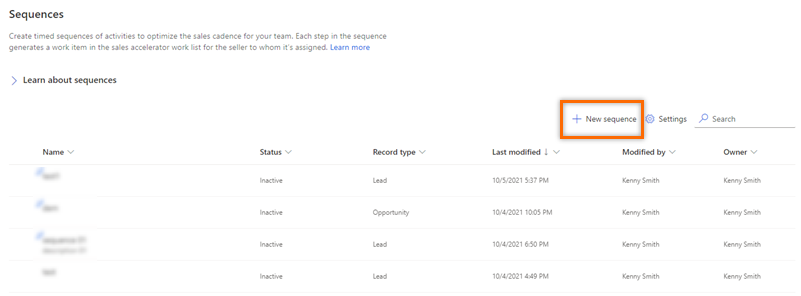
A Sorozat létrehozása párbeszédpanelen válassza ki az alábbi lehetőségek egyikét a sorozat létrehozásához:
Sablon használata: A sablonok segítségével gyorsan beállíthat sorozatokat. A szekvenciasablonok olyan tevékenységeket biztosítanak, amelyek végigvezetik az eladókat a feladat eléréséhez szükséges következő legjobb művelethez, például egy érdeklődő bemutatásához és az ügylet megnyeréséhez. További információ: Szekvenciasablonok
Üres sorozat használata: Használjon üres sorozatot egy teljesen új sorozat létrehozásához.

A Szekvenciatulajdonságok definiálása párbeszédpanelen adja meg a következő adatokat.
Paraméter Description Sorozat neve A sorozat neve. Ismertetés A sorozat leírása. (Választható) Entity Entitástípus, amelyhez sorozatot szeretne alkalmazni. Alapértelmezés szerint az Érdeklődő entitástípus van kiválasztva. 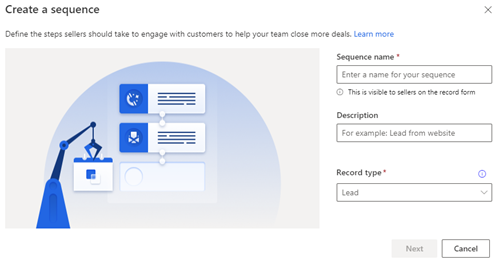
Válassza a Következő lehetőséget.
Megnyílik a szekvenciatervező oldal.
Alapértelmezés szerint a Sorozat itt kezdődik lépés első lépésként lesz hozzáadva a sorozathoz.
A Sorozat itt kezdődik lépés után válassza a Hozzáadás ikont ( ), és konfigurálja a+sorozat lépéseit.
Sorozatok esetén a lépések a következő négy csoportba vannak sorolva:
- Lépések: A sorozat lépése egy elkötelezettségi feladat, amelyet az eladó végez az értékesítési tájékoztatáshoz, például e-mail, Telefonhívás és feladat. További információ: Lépések hozzáadása a sorrendhez
- Feltételek: A sorozat feltétellépése határozza meg a következő műveletet, amelyet a sorozat a feltétel teljesülése vagy nem teljesítése után hajt végre a befejezett tevékenység alapján. További információ: A feltételek lépéseinek hozzáadása
- Parancsok: A sorozat parancslépése határozza meg a következő műveletet a mezőben megadott értéknek vagy az üzleti folyamat szakaszának megfelelően. További információ: Parancslépések hozzáadása sorozatokhoz
- LinkedIn: A LinkedIn tevékenység lépése egy sorban lehetővé teszi az eladók számára, hogy diverzifikálják napi tevékenységeiket a közösségi értékesítési funkciók bevonásával. A LinkedIn nagy hálózatát az ajánlott műveletekkel alkalmazásával használhatja, hogy az eladók mélyebb kapcsolatokat építsenek ki. További információ: LinkedIn-tevékenységek hozzáadása sorozathoz
Válassza a Hozzáadás ikont, majd ismételje meg a 7. lépést a sorozathoz hozzáadni kívánt összes tevékenységnél.
Mentse a sorozatot.
Most hozzárendelheti a sorozatot a felhasználókhoz, majd aktiválhatja.
Sorozat automatikus hozzárendelése felhasználókhoz vagy csoportokhoz
Egy rekordhoz különböző sorozatokat rendelhet különböző eladókhoz. Ezután minden eladó egyedi műveletekre összpontosíthat, hogy növelje esélyeit az üzlet megkötésére. Például hozzárendelhet egy sorozatot egy eladóhoz, egy másikat pedig az ugyanazért a rekordért felelős fiókkezelőhöz, lehetővé téve számukra az egyidejű együttműködést.
Inaktiválja a sorozatot, mielőtt hozzárendelné a felhasználókhoz vagy egy csapathoz.
A szekvencia lapon válassza a Tulajdonságok lehetőséget.

A Tulajdonságok ablaktábla Hozzárendelés szakaszában válasszon az alábbi lehetőségek közül.
Type Beállítás Description Rögzítés Rekordtulajdonos A beállítás csatlakozáskor automatikusan hozzárendeli a sorozatot a rekord tulajdonosához. Alapértelmezés szerint ez a beállítás van kiválasztva. Egy rekordmezőben megadott csoporttag A beállítás automatikusan hozzárendeli a sorozatot egy személyhez a rekordban kijelölt mezőnév alapján. Válassza ki azt a mezőnevet, amelyet figyelembe szeretne venni a sorozat adott felhasználóhoz való hozzárendeléséhez, az adott mezőben azonosított módon. Teams Tulajdonos csoport A beállítás automatikusan hozzárendeli a sorozatot a tulajdonosi csoporthoz, amikor a rekord csatlakoztatva van. A rekord tulajdonosának a tulajdonosi csapatnak kell lennie. Igény szerint meghatározhatja azokat a feltételeket, amelyek sorozatot rendelnek a tulajdonosi csoport adott személyeihez. A feltételek meghatározásához válassza A feltétel üres lehetőséget . Hozzáférési csoport A beállítás automatikusan hozzárendeli a sorozatot a hozzáférési csoporthoz, amikor a rekord csatlakoztatva van. A rekord tulajdonosának a hozzáférési csoportnak kell lennie. Igény szerint meghatározhat olyan feltételeket, amelyek sorozatot rendelnek a hozzáférési csoporton belüli adott személyekhez. A feltételek meghatározásához válassza A feltétel üres lehetőséget . Az alábbi képen egy példa látható a Tulajdonságok ablaktáblára:

Sorozat aktiválása
Nyisson meg egy sorozatot, majd válassza az Aktiválás lehetőséget .
Feljegyzés
Egyszerre legfeljebb 250 aktív sorozat szerepelhet a szervezeténél.

Válassza az Aktiválás lehetőséget a megjelenő megerősítő üzenetben.
Feljegyzés
Hiba történhet, ha a sorozat utolsó tevékenységeként hozzáadta a Várakozási idő beállítása lehetőséget. Törölnie kell ezt az utolsó Várakozási idő beállítása tevékenységet, majd mentenie és aktiválnia kell a sorozatot.
A sorozatot a rendszer aktiválja, és a sorozattervező kezdőlapján jeleníti meg. A sorozat állapotát a név és egy megerősítő üzenet mellett is láthatja.

Ezután összekapcsolja az aktív sorozatot a rekordokkal. További információ: Sorozat csatlakoztatása rekordokhoz
Szekvencia kezdőlap
A sorozat kezdőlapján a következő műveleteket lehet elvégezni:
- A bejegyzések rendezése és szűrése az oszlopbeállítások alapján. Bontsa ki az oszlopfejlécet, majd válassza ki a rendelkezésre álló rendezési és szűrési beállításokat.
- Rendezze át az oszlopokat úgy, hogy a rácsban a kívánt helyre húzza őket.
- A keresés csak a sorozat nevében és leírásában érhető el.

Nem találja a beállításokat az alkalmazásban?
Három eset lehetséges:
- Nem rendelkezik a szükséges licenccel vagy szerepkörrel.
- A rendszergazda nem engedélyezte a funkciót.
- Szervezete egyéni alkalmazást használ. A pontos lépésekhez kérjen segítséget a rendszergazdától. Az ebben a cikkben ismertetett lépések kifejezetten a gyári Értékesítési központ vagy Sales Professional alkalmazásokra vonatkoznak.
Kapcsolódó információk
Szekvenciák
Lépések hozzáadása a sorozathoz
Sorozatok címkéinek kezelése
Sorozatok áttelepítése egyik környezetből a másikba